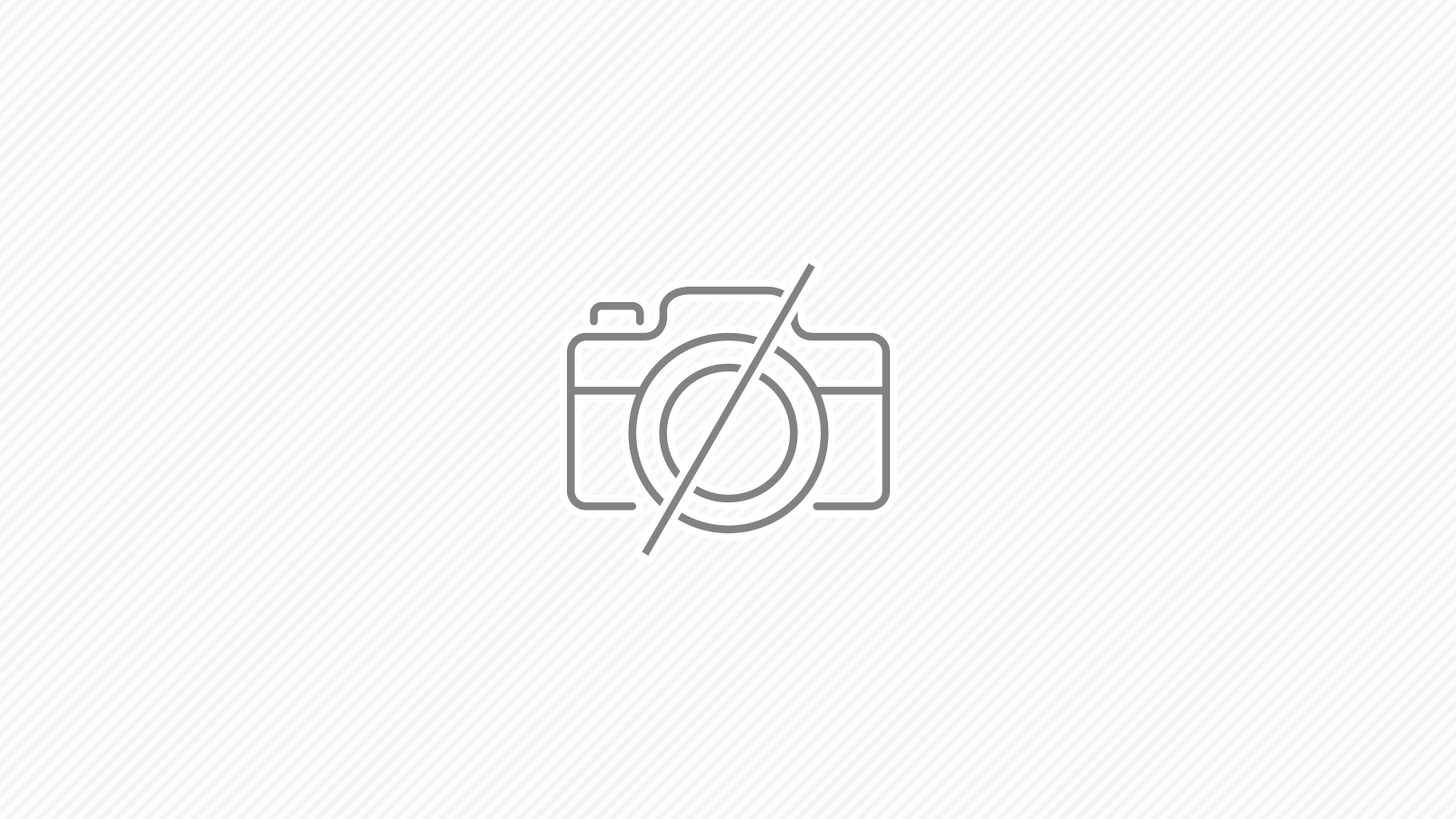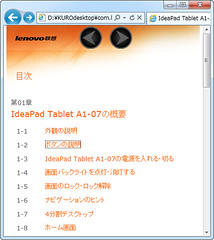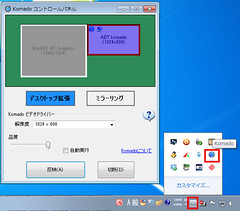念のため、リカバリーに入る方法を調べてみたら、以下の3パターンぐらいが見つかりました。
ICSにしてからは、一番上の方法が一番リカバリーモードに入りやすい気がします。
・リカバリーモードで起動します(リカバリーモードの起動の仕方は以下の通り)
1) 右部の音量(+と-)ボタンと上部電源ボタンの3つを同時に押します。
2) lenovo のロゴが画面に表示されたら全て離します。
3) 以下のような画面が表示されたら成功です。(駄目な場合は電源を切って再度同様に)
http://www.toro.jp/blog/2013/03/04/goods/2853.html
リカバリの方法
1、電源を切る
2、「電源」 と 「Vol-」 のボタン同時に押し続ける。
Lenovoロゴが表示された後画面が消えるがそのまま押し続ける。(約8秒)
3、「電源」 と 「Vol-」同時に離す
4、すぐ(約1秒後)に再度 「電源」 と 「Vol-」同時に押す
Lenovoロゴが表示された後画面が消えるたら (約5秒)
5、電源ボタンのみ離す、Vol-のみそのまま押し続ける (約15秒)
青色の文字で リカバリーユーティリティーが表示される
http://lenovo.jp/ideapad/tabletA1/A1.html
Q.リカバリメニューの入り方は?
A. リカバリメニューの出し方
•まず"電源"と"Vol-"の各ボタンを押し続けたままにする。
•そうするとLenovoロゴが表示された後画面が消えるがまだ各ボタンは離さず、その10秒後に各ボタンをいったん離す。
•もう一度、"電源"と"Vol-"の各ボタンを押し続けたままにする。
•そしてLenovoロゴが表示されたら"電源"ボタンの方は離し、"Vol-"ボタンのみをメニューが出てくるまでしばらく押し続けたままにする。
http://www4.atwiki.jp/ideapad_a1/pages/13.html#id_fb137131
スポンサーリンク